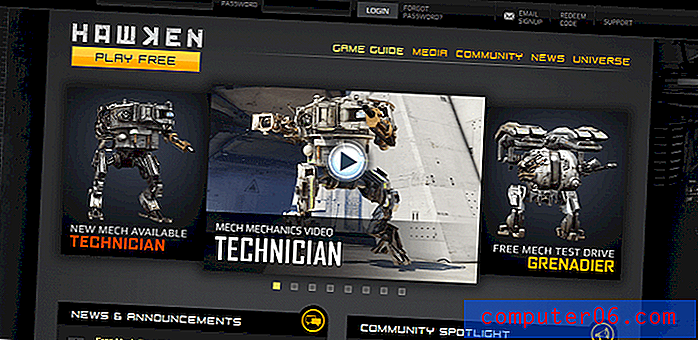Как да създадете хипервръзка в Powerpoint 2010
Последна актуализация: 19 март 2019 г.
Разберете как да вмъкнете хипервръзка в Powerpoint 2010 е важно, когато слайдшоуто, което сте създали, използва страници в мрежата. Независимо дали става въпрос за изображение, онлайн инструмент, видео или дори цял уебсайт, възможността просто да щракнете с мишката върху слайд и да получите достъп до тази информация, може да добави много дълбочина към презентацията, която давате.
Докато много хора мислят презентациите на Powerpoint 2010 като медия, която е предназначена за гледане в класната стая или в заседателната зала, много файлове в Powerpoint се споделят между хора, които ги преглеждат на своите компютри. Ако целевата ви аудитория има достъп до уеб браузър на устройството или компютъра, който използват за преглед на вашата презентация, можете да се възползвате от тази функционалност, за да включите уебсайт в слайдшоуто си. Научаването на хипервръзката в Powerpoint 2010 ще ви даде допълнителен инструмент в арсенала си на Powerpoint, от който можете да се възползвате, за да показвате максималния обем информация на вашата аудитория.
Създайте хипервръзка в Powerpoint 2010 - Бързо обобщение
- Изберете слайда, където искате да поставите хипервръзката.
- Изберете текста за хипервръзка или щракнете върху обекта, който искате да хипервръзка.
- Щракнете върху раздела Вмъкване в горната част на прозореца.
- Кликнете върху бутона Hyperlink .
- Въведете или поставете адреса на уеб страницата в полето Адрес, след което щракнете върху бутона OK .
За допълнителна информация, включително снимки за всяка от изброените по-горе стъпки, продължете към следващия раздел.
Как да вмъкнете хипервръзка в Powerpoint 2010
В случай, че терминологията не е позната, хипервръзката е елемент, който можете да добавите към парче текст или изображение, което прави този обект кликащ. Когато кликнете, хипервръзката ще пренасочи кликъра към уебсайта, определен в линка. Например този текст има хипервръзка и ще ви отведе до друга статия за вграждането на видеоклипове в Youtube в Powerpoint 2010.
1. Започнете тази процедура, като отворите презентацията Powerpoint, която съдържа обекта, към който искате да добавите хипервръзка.
2. Щракнете върху слайда в колоната в лявата част на прозореца, която съдържа обекта, към който искате да направите хипервръзка.
3. Използвайте мишката, за да маркирате текста, който искате да хипервръзка, или щракнете върху изображението, което искате да хипервръзка. Изображението по-долу показва низ от текст, който искам да хипервръзка.

4. Щракнете върху раздела Вмъкване в горната част на прозореца, след това щракнете върху бутона Хипервръзка в секцията Връзки на лентата в горната част на прозореца. Имайте предвид, че можете също да щракнете с десния бутон на мишката върху избрания обект, след което щракнете върху Hyperlink от менюто за бърз достъп.

5. Въведете адреса на уебсайта, към който искате да бъде пренасочен зрителят, в полето Адрес в долната част на прозореца.
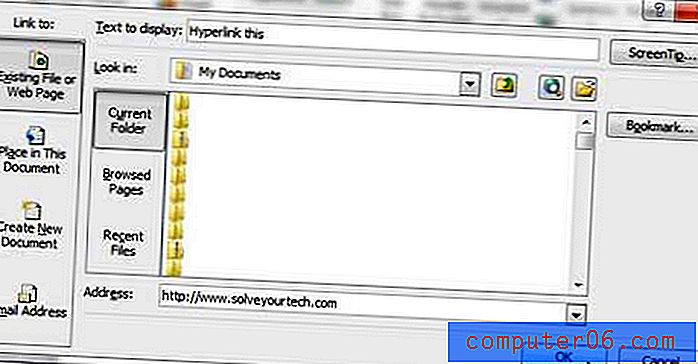
6. Щракнете върху бутона OK в долната част на прозореца, за да приложите хипервръзката си към избрания обект.
Можете да премахнете хипервръзка по всяко време, като щракнете с десния бутон върху хипервръзката, след което щракнете върху опцията Премахване на хипервръзката .
В стъпка 5 ще забележите, че в лявата част на прозореца на хипервръзка има няколко други опции за хипервръзка, включително място в този документ, създаване на нов документ и имейл адрес . Можете да експериментирате с тях, за да използвате хипервръзки към други места освен уебсайтове.
Сега, когато сте създали своя хипервръзка в Powerpoint, имате възможността да промените някои от нещата относно тази връзка. Например, разберете как да промените цвета на хипервръзката, ако текущият цвят не съответства на стила на вашата презентация.
Дали вашето слайдшоу би изглеждало по-добре, ако беше в портретен режим вместо пейзажен? Научете как да промените ориентацията на слайда в Powerpoint 2010 далеч от опцията за пейзаж по подразбиране.